Screenshot Captor viene fornito con un set completo di strumenti di acquisizione dello scanner
A volte, un utente deve catturare un'immagine di ciò che è sul suo schermo e incollarla in un documento, messaggio di posta elettronica o qualche altro file per dimostrare un programma o un problema particolare, oppure caricarlo su un sito Web di condivisione di immagini . Di molti strumenti di acquisizione screenshot disponibili per il sistema operativo Windows(Windows OS) , Screenshot Captor per Windows 10 è uno. Offre alcune funzioni molto utili che un utente medio si aspetta in un'interfaccia facile da usare.
Cattura screenshot per PC Windows 10

L'interfaccia del programma semplifica la gestione di più schermate contemporaneamente e consente agli utenti di salvare un'immagine di una finestra attiva, a schermo intero o qualsiasi area rettangolare come file grafico. Supporta alcune funzionalità di modifica di base come il ritaglio, l'evidenziazione e il ridimensionamento. In un certo senso, Screenshot Captor aiuta a catturare schermate con un intervento minimo.
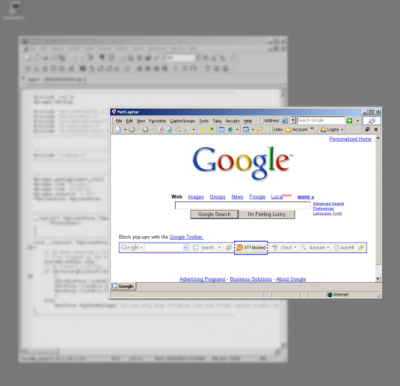
Lo strumento consente inoltre di migliorare gli screenshot acquisiti con diversi effetti di sfocatura e ombra e di salvarli in GIF , PNG , JPG , TIF e altri formati. Tutte le modalità di acquisizione sono facilmente accessibili da un'icona nella barra delle applicazioni o tramite scorciatoie da tastiera personalizzabili.
Ora include anche un set completo di strumenti di acquisizione dello scanner e correzione dell'immagine dello scanner, consente un'acquisizione perfetta degli effetti di trasparenza parziale di Windows e consente di caricare facilmente schermate su servizi di hosting di immagini come (Windows)Imageshack , Flickr , Photobucket , ecc.
Le seguenti funzionalità rendono Screenshot Captor diverso da altre utilità di screenshot:
- Set completo(Full) di strumenti di acquisizione dello scanner e correzione dell'immagine dello scanner.
- Acquisizione perfetta degli effetti di trasparenza parziale di Windows .
- Facile(Easy) caricamento automatico o su richiesta di schermate su un'ampia varietà di servizi di hosting di immagini
- Denominazione automatica intelligente dei file e possibilità di incorporare commenti testuali nei file.
- Eccellente supporto multi-monitor.
- Versione automatica facoltativa(Optional) del file di immagine.
- Acquisizione a scorrimento automatico per finestre troppo grandi per lo schermo.
- Creatore di miniature deluxe.
- Finestra di dialogo popup post-acquisizione rapida.
- Menu rapido dell'e-mail con screenshot.
Professionisti:(Pros:)
- Semplice da usare
- Grande varietà di opzioni di acquisizione
- Molti filtri ed effetti da applicare
- Non occupa molte risorse
Contro:(Cons:)
- Causa problemi durante il tentativo di applicare alcuni effetti
- Richiede una curva di apprendimento
In tutto, Screenshot Captor si afferma come un discreto programma di acquisizione di schermate completo per Windows . È gratuito per uso personale, ma devi richiedere una chiave di licenza ogni sei mesi.
Scarica Screenshot Captor da qui. ( here.)(AGGIORNAMENTO( here. (UPDATE) : leggere i commenti prima di scaricarlo)
Potresti anche voler dare un'occhiata al nostro strumento gratuito di acquisizione dello schermo di Windows(Windows Screen Capture Tool) che ti consente di acquisire lo schermo intero, l'area dello schermo selezionata, finestre, pagine Web e altro ancora. Puoi anche aggiungere filigrane allo screenshot acquisito o modificare l'immagine utilizzando il suo editor di immagini di base.
Related posts
CloudShot ti consente di catturare gli screenshot, fare appunti e salvare in cloud
Come prendere uno screenshot con Mouse Pointer and Cursor incluso
DuckLink Screen Capture: Cattura finestre, regioni, pagine a scorrimento
WinSnap Free consente di catturare il desktop, una finestra, parte del tuo schermo
Come prendere lo screenshot a scorrimento in Windows 10
Adjust tua Monitor per una migliore screen resolution in Windows 10
Best Free Screen Capture Software per Windows 10
Fix intelppm.sys Blue Screen error su Windows 10
prendere automaticamente le immagini di ogni secondo utilizzando Auto Screen Capture
Snipping Tool in Windows 10 PC: Tips & Tricks per acquisire screenshot
Kalmuri è una cattura e schermata dello schermo facile da usare recorder tool
SnapCrab Strumento dello screenshot per Windows 10
Fix EXFAT FILE SYSTEM (volmgr.sys) BSOD error su Windows 11/10
Lo schermo di Windows 10 continua a rinfrescare costantemente automaticamente
Snipaste è uno strumento gratuito e potente per prendere Screenshots su Windows PC
Optimize Screen Share per uno Video Clip a schermo intero in Zoom
Fix REFS_FILE_SYSTEM Blue Screen error su Windows 11/10
NTFS FILE SYSTEM Blue Screen error su Windows 11/10
Sniptool Screen Capture è perfetto per catturare gli screenshot a modo tuo
Non può Type Password presso lo Login Screen in Windows 10
